EC4022E2.4M07-C_V1.0_用户手册
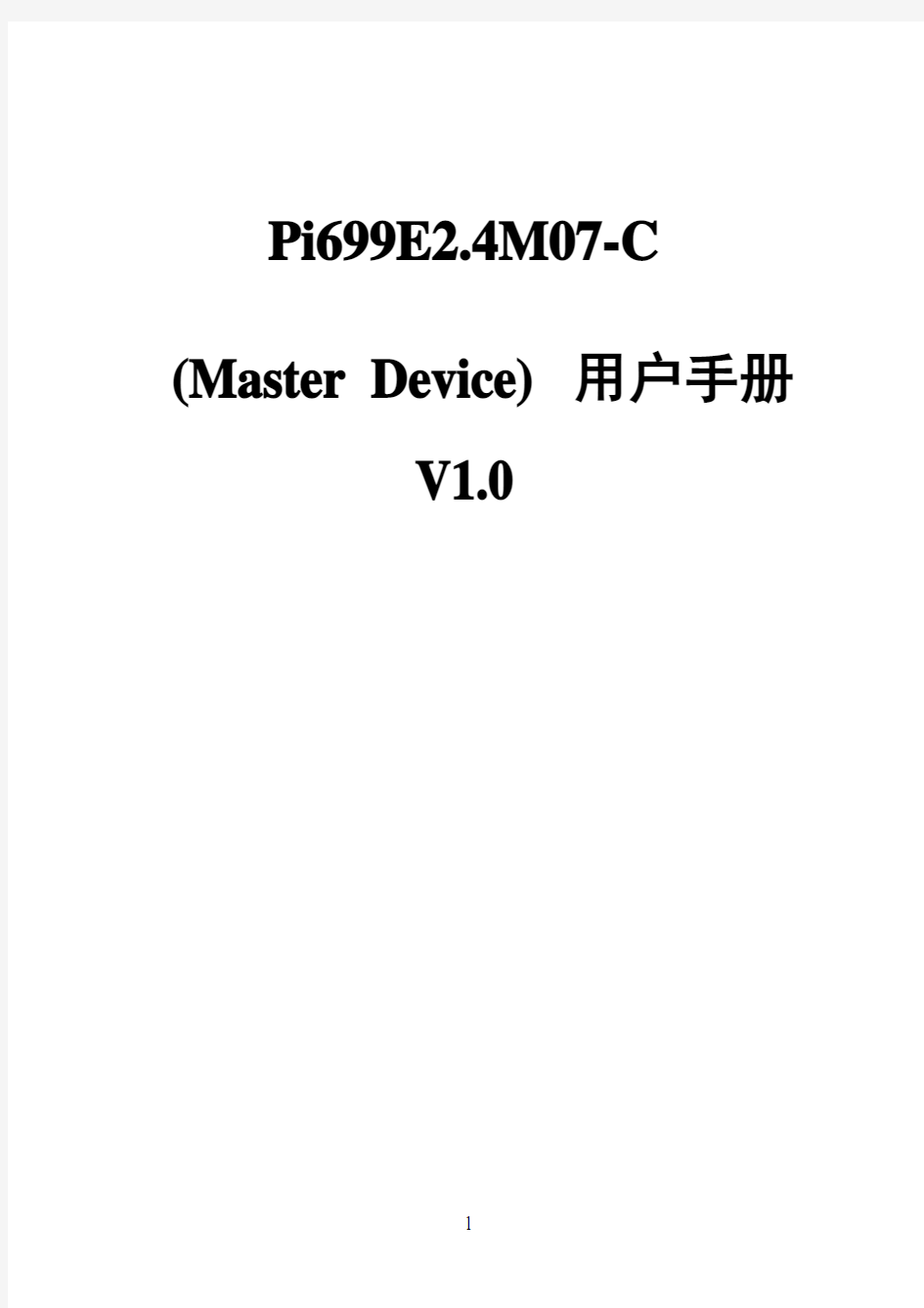

Pi699E2.4M07-C (Master Device) 用户手册
V1.0
目录
1 产品简介 (3)
1.1产品介绍 (3)
1.2产品特性 (3)
1.3接口说明 (5)
1.4指示灯说明 (7)
2 安装设备 (9)
2.1安全注意事项 (9)
2.2安装步骤 (9)
2.3上电检查 (9)
3 产品规格 (10)
4 环境搭建 (11)
5 命令使用说明 (12)
6常用命令描述 (15)
6.1基本信息查看 (15)
6.2基本配置 (23)
6.3交换管理配置 (30)
7升级软件 (37)
7.1 telnet方式 (37)
7.2 串口方式 (37)
8常见问题说明 (38)
1 产品简介
1.1 产品介绍
EOC699E2.4M07-C设备(以下亦称“Master设备”)是利用数字调制解调技术设计开发的有源EoC设备。此Master设备在原有HFC网络基础上进行双向改造,实现了宽带数据的接入。它充分利用现有HFC网络铜缆资源,在一根同轴电缆上同时传输电视与数据信号,除了在通路上有单向放大器的地方需要并接双工滤波器进行桥接外,无需进行其他线路改造即可实现双向用户的覆盖。
图1产品组网图
此Master设备最多可连接64个Slave设备。它使用同轴电缆,将计算机、路由器、交换机、IP电话、机顶盒等网络设备接入互联网。
1.2 产品特性
此Master设备支持现有的树型和星型CA TV网络,具有传输距离长、网络适应性好、带宽高等优点,是广电系统部署数字电视网络的利器。
Master设备的主要特点如下:
高速率
采用高速多载波调制技术,物理层速率可达200Mbps。
抗干扰能力强
OFDM调制,多载波技术保证噪声环境下数据稳定传输。
安全性高
采用128位DES数据加密,有效保护传输数据安全。
网络适应性强
采用标准接口类型,信号可透传放大器、分路器等设备,实现快速安装调试。
业务应用种类丰富
支持PLC链路上的多播侦听,能够对整个EoC网络进行良好的组播
管理;支持基于IP-TOS的业务优先级区分,保证VOD和V oIP等对时间敏感的应用;支持VLAN(802.1Q)标签,确保私密性要求。
安装调试方便
采用了标准接口类型。
强大的网络管理功能
支持SNMP协议,可通过Web界面管理设备,自动搜索网内设备,手动设置静态IP地址或通过DHCP服务器动态指派IP地址,进行流量控制、收发数据包统计,查看信道质量,启用或禁用各子信道等功能,为有效稳定运营网络提供支撑。
提供2进2出的接口配置
可以同时提供2路CA TV信号的输入,以及CA TV信号与数据信号的混合输出。
传输距离远
同轴网上最大衰减距离为500米。
图2产品外观1.3 接口说明
图3设备接口
1.4 指示灯说明
此Master设备共有7个指示灯,用来指示设备的工作状态。如下图所示:
2 安装设备
2.1 安全注意事项
为保证设备正常工作和延长使用寿命,请遵从以下的注意事项:
将设备置于干燥通风处。
确保工作台足够牢固,可以支撑设备及其安装附件的重量。
在设备周围应预留足够的空间(大于10cm),以便于设备正常散热。 确保设备工作环境的清洁。灰尘过多会造成静电吸附,不但影响设备寿命,而且容易造成通信故障。
设备的工作地最好不要与电力设备的接地装置或防雷接地装置合用,并尽可能相距远一些。
设备工作地应远离强功率无线电发射台、雷达发射台、高频大电流设备。
TV RF/In1(2)和TV+Data /Out1(2) 四路接口带电,操作时请注意做好绝缘防护措施。
2.2 安装步骤
说明:
电源为220V AC/60V AC。
连接线缆前,建议先将准备连接的设备断电。连接完成后,再通电。
最后将设备连接到供电的CATV网络。
步骤1使用网线将以太网端口连接到城域网。
步骤2使用Cable线缆将TV+Data /out口连接到EoC网络。
步骤3使用Cable线缆将TV/RF in口连接到CA TV网络。
2.3 上电检查
连接完成后,将所连的网络设备都通电,此时您可以通过检查指示灯状态,来判断设备是否工作正常。关于指示灯状态说明,请参见“指示灯说明”。
3 产品规格
4 环境搭建
整个网络环境是由多个cbat设备组成,一个cbat可以连接1到4个clt(m07-c仅能接一个clt,与cbat在同一个机框内),一个clt下通过同轴分配器最大可以接128个cnu终端设备,cnu设备有1,2,4口之分,分别表示以太口数量。cbat为一个基本的管理单元,clt和cnu都通过cbat 管理。
对cbat的管理目前有三种方式:snmp,telnet,串口。扩展支持web,tr069等
cbat默认系统配置为:
5 命令使用说明
5.1使用telnet命令链接设备
5.2连上设备后要输入用户名和密码
5.3进入设备后,出现shell命令提示符:#
5.4执行cmd命令,进入配置管理命令提示符下:EoC>>
(如果多个终端同时登陆,则不能同时执行cmd程序,需要先kill
5.5 目前,cbat支持三个命令节点模式:eoc,system,interface
通过cm命令进行模式切换:eoc->system,system->interface,
interface->system,system->eoc
5.6 在任何命令节点提示符下键入?可以显示命令帮助列表
节点下命令列表可分为两类,一类为局部模式,仅在本命令模式节点下才有的命令,另一类是全局模式,在所有命令模式节点下都存在interface 模式命令节点下,操作命令前需要运行clt
命令,指定具体操作哪个cnu设备
6.1基本信息查看
全国学前教育管理信息系统操作手册
全国学前教育管理信息系统用户操作手册 (机构级) 教育部基础教育司 教育部教育管理信息中心 二〇二〇年四月
目录 第一部分系统介绍 (1) 第1章前言 (1) 第2章系统建设背景 (1) 第3章系统概况 (1) 第4章系统总体说明 (2) 4.1 机构管理流程图 (2) 4.2 幼儿学籍管理流程图 (3) 4.3 问题学籍处理流程图 (4) 4.4 用户权限说明 (6) 第二部分系统操作介绍 (8) 第5章系统登录 (8) 第6章机构管理 (10) 6.1 基本信息管理 (10) 6.2 办学条件信息管理 (15) 6.3 班级信息管理 (24) 6.4 保教人员管理 (29) 6.5 教职工信息查询 (33) 6.6 财务信息管理 (35) 第7章幼儿管理 (40) 7.1 新建幼儿学籍 (40) 7.2 幼儿学籍审核 (50) 7.3 问题学籍处理 (53) 7.4 关键信息变更 (59) 7.5 幼儿离园管理 (62) 7.6 幼儿调转管理 (72) 7.7 家庭成员信息管理 (77) 7.8 幼儿信息维护 (89)
7.9 幼儿调班升级 (95) 7.10 幼儿信息查询 (104) 7.11 幼儿电子履历查询 (108) 7.12 强制离园管理 (110) 第8章业务管理 (115) 8.1 重要事项申报 (115) 8.2 公示公告查询 (120) 8.3 数据恢复申请 (122) 第9章机构在园幼儿情况 (128) 第10章数据质量管理 (130) 10.1 质量分析报告 (130) 第11章系统管理 (130) 11.1 密码修改 (130) 11.2 待办事项管理 (131)
教务管理系统操作手册43908
正方现代教务管理系统WEB端教师用户手册 杭州正方电子工程有限公司
目录 一、系统登录 打开IE浏览器,输入WEB服务器地址(210.33.176.200)或从教务处主页登录“正方教务管理系统”,进入用户登录界面。输入用户名及口令(与原系统相同),选择“教师”角色,
按“登录”。(请各位老师不要忘记关闭所有开启的窗口,以防他人进入,造成不良后果!) 二、信息维护 信息维护内容包括:个人简历、密码修改、全校性公选课申请、公选课教材指定、教学日历、临时调、停(补)课申请。 2.1教师个人简历维护 点击“信息维护”->“个人简历”,维护性别、联系电话、E-MAIL、教师简介等内容; 2.2密码修改 为防止登录信息泄密,请各位教师尽快更改原始密码,点击“信息维护”->“密码修改”,修改自己的原始密码和登陆名。
2.3全校性公选课申请 点击“信息维护”->“全校性公选课申请”。 1、依次选择开课学年学期、课程名称、课程性质、课程类别、课程归属、考核方式、上课校区、场地要求; 2、输入周学时、起止周(格式如01-16)、学分、容量; 3、设置面向对象、禁选对象:选择年级、或学院、或专业(若面向2001级的只选年级2001),点击添加对象; 4、录入课程简介(250字以内)、申请说明(150字以内); 5、点击“保存”完成申请。 6、点击“打印”输出到EXCEL,打印后交院系签字审核。
2.4公选课教材指定 担任全校性公选课开课任务的老师可点击“信息维护”->“公选课教材指定”指定公选课教材,但必须录入教材名称、教材作者、出版社及教材版别。 2.5教学日历 选择学年,学期以及课程名称,录入周次,选择授课形式,录入教学内容;录入完毕后按保存按钮。若有多个相同教学班的,可点击“拷贝来自”,复制相同的日历再保存。教学日历可以根据不同的系统设置显示不同的两种格式,可以满足不同学校的要求。 格式一
全国学前教育管理信息系统用户操作手册(机构版)
全国学前教育管理信息系统 用户操作手册 (学前教育机构级) 二〇一四年三月
目录 第一部分系统介绍 (1) 第1章.前言 (1) 第2章.系统建设背景 (1) 第3章.系统概况 (2) 第4章系统总体说明 (3) 4.1机构管理流程图 (3) 4.2幼儿学籍管理流程图 (4) 4.3问题学籍处理流程图 (6) 第二部分系统操作介绍 (8) 第5章系统登录 (8) 第6章机构管理 (10) 6.1 基本信息管理 (10) 6.2 办学条件信息管理 (15) 6.3 班级信息管理 (20) 6.4 任课教师信息管理 (24) 第7章幼儿管理 (27) 7.1 新建幼儿学籍 (27) 7.2 幼儿学籍审核 (39) 7.3 问题学籍处理 (42) 7.4 关键信息变更 (48) 7.5 幼儿离园管理 (50) 7.6 幼儿调转管理 (58) 7.7 幼儿信息维护 (58) 7.8 幼儿调班升级 (63) 7.9 幼儿信息查询 (71) 第8章一期数据导入 (73) 8.1 幼儿数据导入 (73) 8.2 教职工数据导入 (74)
第一部分系统介绍 第1章.前言 本文档用来指导学前教育机构业务人员学习、使用“全国学前教育管理信息系统系统”。学前教育机构(幼儿园)用户在使用时,可在本文档的指导下,录入机构(幼儿园)数据。 第2章.系统建设背景 为贯彻落实《国务院关于当前发展学前教育的若干意见》,加强学前教育管理,监测国家学前教育重大项目和各地学前教育三年行动计划的实施情况,教育部组织开发了“全国学前教育管理信息系统”。落实《若干意见》关于建立幼儿园信息管理系统的要求。 《国家中长期教育改革和发展规划纲要(2010-2020年)》明确提出了2020年基本普及学前教育的发展目标,对未来十年学前教育的改革发展进行了规划和部署。总书记、总理在2010年全国教育工作会议上对发展学前教育提出了专门要求,多次批示要大力发展学前教育,下决心解决人民群众关心的“入园难”问题。2010年11月国务院印发《关于当前发展学前教育的若干意见》(以下简称《若干意见》),对学前教育改革发展进行了全方位的制度设计,制定了一系列强有力的政策措施,加快发展学前教育。为进一步加强学前教育管理《若干意见》明确要求建立幼儿园信息管理系统(以下简称“系统”)。为实施国家学前教育项目提供支持。 为贯彻落实《教育规划纲要》和《若干意见》,未来几年,国家将启动实施
(中小学校)全国教师管理信息系统学校用户操作手册
全国教师管理信息系统 学校用户操作手册- 中小学校 二〇一六年八月
目录 第一部分登录及首页 (1) 第1章登录 (1) 1.1.登录 (1) 1.2.重置 (2) 第2章首页 (2) 2.1.待办事项 (3) 2.2.通知公告 (3) 2.3.教职工岗位类别构成图 (4) 2.4.专任教师年龄构成图 (4) 2.5.其他说明 (4) 第二部分教师信息管理 (5) 第3章信息首次录入 (5) 3.1.新增 (7) 3.2.编辑 (8) 3.3.删除 (9) 3.4.导入 (9) 3.5.导出 (15) 3.6.报送 (16) 3.7.全部报送 (17) 3.8.统计 (17) 第4章问题数据处理 (19) 4.1.同组问题数据查看 (20) 4.2.修改 (21) 4.3.佐证 (22) 4.4.删除 (24) 4.5.驳回 (24) 第5章日常维护 (24) 5.1.学习经历 (25) 5.2.工作经历 (32) 5.3.岗位聘任 (39) 5.4.专业技术职务聘任 (46) 5.5.基本待遇 (53) 5.6.年度考核 (60) 5.7.教师资格 (67) 5.8.师德信息 (70) 5.9.教育教学 (77) 5.10.教学科研成果及获奖 (84) 5.11.入选人才项目 (91) 5.12.国内培训 (98) 5.13.海外研修 (105)
5.15.交流轮岗 (125) 5.16.联系方式 (131) 5.17.照片采集 (138) 第6章教师信息审核 (141) 第7章已审核信息变更 (143) 7.1.变更申请 (143) 7.2.变更审核 (152) 7.3.变更情况查询 (155) 第三部分变动管理 (158) 第8章新教师入职管理 (158) 8.1.新教师入职登记 (158) 8.2.新教师入职审核 (166) 8.3.新教师入职查询 (167) 第9章教师调动管理 (170) 9.1.省内调动申请 (171) 9.2.省内调动审核 (175) 9.3.省内调动撤销 (177) 9.4.省内调动调档 (178) 9.5.省内调动查询 (179) 9.6.跨省调动申请 (181) 9.7.跨省调动审核 (185) 9.8.跨省调动撤销 (187) 9.9.跨省调动调档 (188) 9.10.跨省调动查询 (189) 第10章交流轮岗管理 (191) 10.1.交流轮岗申请 (192) 10.2.交流轮岗审核 (196) 10.3.交流轮岗查询 (197) 第11章其他变动管理 (199) 11.1.其他变动申请 (200) 11.2.其他变动审核 (206) 11.3.其他变动查询 (207) 第四部分培训学分(学时)管理 (210) 第12章培训机构管理 (210) 12.1.新增 (210) 12.2.编辑 (212) 12.3.删除 (212) 12.4.选定 (213) 12.5.导入 (213) 12.6.导出 (215) 第13章项目信息登记 (216)
教务管理系统教师用户使用手册
教务管理系统 教师用户使用手册 三峡大学理学院 2009-12
目录 一. 进入教务管理系统界面 (3) 二. 教师课表查询 (5) 三. 校本部课程选课名单、点名册、成绩报表查询 (5) 四. 科技学院课程点名册、成绩报表查询 (6) 五. 成绩录入、试卷分析流程 (6) 六. 成绩录入 (6) 七. 试卷分析 (8) 八. 其它查询功能 (8)
一.进入教务管理系统界面 1.三峡大学首页:点击“本科教育”进入教务处 2.教务处首页:点击“教务网络”进入教务管理系统
3.教务管理系统入口:点击“教务管理系统通服务器(非学生使用)” 4.进入教务管理系统:输入用户名、密码、验证码后,进入教务管理系统
二.教师课表查询 左边主菜单中点击“排课系统”主菜单,点击“课表查询”子菜单,即进入教师课表查询页面。页面上半部分显示学院、学年、学期、教师姓名等查询条件,输入相关条件并点击[搜索]后,在页面下半部分将按查询条件显示所输入教师课表。 *老师在开学第一天到教学办领取课表。 三.校本部课程选课名单、点名册、成绩报表查询 左边主菜单中点击“选课系统”,点击“点名册与成绩表”子菜单,进入点名册和成绩报表页面。在页面上半部分显示开课单位、学年、学期、年级、课程、班次、教师等查询条件,输入相关条件点击[搜索]后显示课程列表,在列表中点击[点名册]或[成绩表]将显示相关内容。学年、学期可以选择,默认为当前学期。
四. 科技学院课程点名册、成绩报表查询 左边主菜单中点击“学年制计划任务”,点击 “单科成绩报表”子菜单,进入点名册和成绩报表页面。在页面上半部分显示开课单位、学年、学期班级等查询条件,输入相关条件点击[搜索]后显示课程列表,在列表中点击[点名册]或[成绩报表]将显示相关内容。学院、学院、学期、班级需要自己输入,默认为空。 五. 成绩录入、试卷分析流程 六. 成绩录入 1. 查询课程 左边主菜单中点击“成绩管理”主菜单下点击“按课程”子菜单,系统进入正常考试的课程管理页面。页面上半部分提供了学院、学年、学期和课程。选择后,点击[搜索]按钮,页面的右半部分显示符合查询条件的课程。学年、学期需要自己输入,默认为空。
河南省中小学继续教育管理系统用户使用手册
河南省中小学继续教育管理系统 用户操作手册 目录 一、引言 (1) 1.1编写目的 (1) 二、省市区县教育局(学校) (2) 2.1登录页面 (2) 2.2首页 (2) 2.3模块功能介绍 (3) 2.4项目管理 (3) 2.4.1项目规划 (3) 项目规划 (3) 学科设置 (6) 开班设置 (8) 名额分配 (11) 2.4.2项目管理 (11) 2.4.3 项目审核 (13) 2.5班级管理 (14) 2.5.1班级通知管理 (14) 2.6报名管理 (14) 2.6.1名额分配 (14) 2.6.2报名注册 (15) 2.6.3学员管理 (19) 2.7成绩管理 (20) 2.7.1培训成绩管理 (20) 2.8单位管理 (22) 2.8.1单位添加 (22) 2.8.2单位调整 (24) 2.8.3单位管理 (26) 2.8.4单位账号管理 (28) 2.9教师管理 (31) 2.9.1教师信息管理 (31) 2.9.2教师流动管理(学校) (35) 2.10 测评管理 (36) 2.11证书管理 (36) 2.11.1证书管理 (36) 2.12统计管理 (37) 2.12.1项目统计管理 (37) 2.12.2学校信息统计 (37) 2.12.3教师信息统计 (38) 2.12.4报名进度统计 (39) 2.12.5报到进度统计 (40) 2.12.6证书统计 (41)
2.12.8学员变更记录 (42) 三、培训机构 (44) 3.1登录页面 (44) 3.2首页 (44) 3.3模块功能介绍 (45) 3.4教师管理 (45) 3.4.1教师信息管理 (45) 3.5班级管理 (48) 3.5.1班级课表管理 (48) 3.5.2班级通知管理 (50) 3.6报名管理 (51) 3.6.1报名注册 (51) 3.6.2学员管理 (55) 3.7报到管理 (56) 3.7.1报到注册 (56) 3.8成绩管理 (57) 3.8.1培训成绩管理 (57) 四、工作单位 (59) 4.1登录页面 (59) 4.2首页 (59) 4.3模块功能介绍 (59) 4.4教师管理 (60) 4.4.1教师信息管理 (60) 4.5班级管理 (62) 4.5.1班级通知管理 (63) 4.6报名管理 (64) 4.6.1报名注册 (64) 4.6.2学员管理 (67) 4.7成绩管理 (69) 4.7.1培训成绩管理 (69) 五、教师 (70) 5.1登录页面 (70) 5.2首页 (70) 5.3模块功能介绍 (71) 5.4个人信息管理 (71) 5.4.1个人信息维护 (71) 5.5证书管理 (72) 5.5.1证书管理 (72) 5.6我的培训 (75) 5.6.1参与的培训 (75) 5.6.2辅导的培训 (76) 5.6.3管理的培训 (76) 5.7学时统计 (77)
全国教师管理信息系统学校用户操作手册(中小学校)
全国教师管理信息系统 学校用户操作手册 - 中小学校 二〇一六年八月
目录 第一部分登录及首页错误!未定义书签。 第1章登录.................................................................................................................................. 错误!未定义书签。 1.1.登录.................................................................................................................................. 错误!未定义书签。 1.2.重置.................................................................................................................................. 错误!未定义书签。第2章首页.................................................................................................................................. 错误!未定义书签。 2.1.待办事项.......................................................................................................................... 错误!未定义书签。 2.2.通知公告.......................................................................................................................... 错误!未定义书签。 2.3.教职工岗位类别构成图................................................................................................. 错误!未定义书签。 2.4.专任教师年龄构成图..................................................................................................... 错误!未定义书签。 2.5.其他说明.......................................................................................................................... 错误!未定义书签。第二部分教师信息管理错误!未定义书签。 第3章信息首次录入 ................................................................................................................. 错误!未定义书签。 3.1.新增.................................................................................................................................. 错误!未定义书签。 3.2.编辑.................................................................................................................................. 错误!未定义书签。 3.3.删除.................................................................................................................................. 错误!未定义书签。 3.4.导入.................................................................................................................................. 错误!未定义书签。 3.5.导出.................................................................................................................................. 错误!未定义书签。 3.6.报送.................................................................................................................................. 错误!未定义书签。 3.7.全部报送.......................................................................................................................... 错误!未定义书签。 3.8.统计.................................................................................................................................. 错误!未定义书签。第4章问题数据处理 ................................................................................................................. 错误!未定义书签。 4.1.同组问题数据查看......................................................................................................... 错误!未定义书签。 4.2.修改.................................................................................................................................. 错误!未定义书签。 4.3.佐证.................................................................................................................................. 错误!未定义书签。 4.4.删除.................................................................................................................................. 错误!未定义书签。 4.5.驳回.................................................................................................................................. 错误!未定义书签。第5章日常维护.......................................................................................................................... 错误!未定义书签。 5.1.学习经历.......................................................................................................................... 错误!未定义书签。 5.2.工作经历.......................................................................................................................... 错误!未定义书签。 5.3.岗位聘任.......................................................................................................................... 错误!未定义书签。 5.4.专业技术职务聘任......................................................................................................... 错误!未定义书签。 5.5.基本待遇.......................................................................................................................... 错误!未定义书签。 5.6.年度考核.......................................................................................................................... 错误!未定义书签。 5.7.教师资格.......................................................................................................................... 错误!未定义书签。 5.8.师德信息.......................................................................................................................... 错误!未定义书签。 5.9.教育教学.......................................................................................................................... 错误!未定义书签。 5.10.教学科研成果及获奖................................................................................................. 错误!未定义书签。 5.11.入选人才项目 ............................................................................................................. 错误!未定义书签。 5.12.国内培训 ..................................................................................................................... 错误!未定义书签。 5.13.海外研修 ..................................................................................................................... 错误!未定义书签。 5.14.技能及证书 ................................................................................................................. 错误!未定义书签。 5.15.交流轮岗 ..................................................................................................................... 错误!未定义书签。 5.1 6.联系方式 ..................................................................................................................... 错误!未定义书签。 5.17.照片采集 ..................................................................................................................... 错误!未定义书签。第6章教师信息审核 ................................................................................................................. 错误!未定义书签。第7章已审核信息变更 ............................................................................................................. 错误!未定义书签。
正方现代教务管理信息系统操作手册
正方现代教务管理系统WEB端系部用户手册 杭州正方电子工程有限公司 学生管理 学籍管理 信息维护 a、学生基本信息、家庭信息、入学成绩的维护。 点击增加或修改,弹出如下操作窗口: 学籍异动 a、学籍异动主要功能:统计,异动处理,转专业学生异动处理,退学、休学、复学、转专业通知单输出。 信息查询 该功能可查询学籍管理子系统各表中的信息; 学生名单打印 该功能可按学院、学年、班级打印注册收费表、成绩登记表、在校生名单; 学生人数分类统计 具体操作:①选择需统计的年纪、学院、专业、班级; ②选择需显示的统计选项(性别、学院、系等); ③从按条件查下拉菜单中选择条件(是否注册、是否在校、是否有学籍); ④在条件关系复选框中确定步骤③中条件的关系(与、或); ⑤单击统计按钮,完成统计工作; 如:需要统计2004级,法学院,法学专业,已注册且在校学生的性别 ①选择2004,法学院,法学(班级可以不选); ②在统计选项栏,将性别选中;
③在按条件查下拉菜单中,选择是否注册、是否在校(菜单下拉两次,两次结果自动选入,在这里选择的是否注册、是否在校表示学生已注册、学生在校); ④在条件关系复选框中,选并且(是否注册并且是否在校表示学生已注册并学生在校); ⑤单击统计按钮,系统自动出现所需要统计信息; 高基报表 高基2-1-2普通本、专科分专业学生数 高基2-2普通本、专科生年龄情况 高综3-1-2普通本、专科分形式、分学科学生数 全校学生人数统计表 该功能按学院为单位完成对全校学生人数的统计; 学生组合统计 该功能可分班统计人数、分校区统计人数、学生变动情况,可对学生信息表、学生家庭表、学生异动表等多种表组合起来查询; 师资管理 教师密码查询 输入教师工号,点查询,即可查询教师密码。查询权限一般放在系统管理员或主管人事部门负责人。 如果教师信息已经存在,只需要增加、删除、修改为数不多的教师信息,则可在教师信息维护操作界面下直接进行。 对教师的工作量系数可进行单个修改,界面右击提供考试分配是否可用功能。 教学计划管理 落实教学任务的流程图 a
河南中小学继续教育管理系统用户使用手册
河南中小学继续教育管 理系统用户使用手册 Document number:PBGCG-0857-BTDO-0089-PTT1998
河南省中小学继续教育管理系统 用户操作手册 目录
一、引言 编写目的 通过该文档,主要让读者 1.了解河南省中小学教育管理系统数据产生的过程和结果,清楚该系统的系统结构和操作流程; 2.方便用户的使用,便于用户提出意见或建议; 3.方便设计人员以后的修改和二次开发; 二、省市区县教育局(学校) 登录页面 浏览器输入网址(http)出现网站首页,权限已经划分好了,只需要将分发的账号和密码登陆即可。 首页 (1)左侧为菜单,主要有单位管理、教师管理、项目管理、报名管理等等一系列功能 (2)右侧为菜单显示区域,显示了待审核项目、待审核证书和可报名项目等,可直接发布项目,且点击显 示项可直接跳转到其页面。 模块功能介绍 (1)单位管理:对单位、组织机构的管理,新增修改删除,单位调整、账号管理; (2)教师管理:教师信息维护,教师信息维护、教师调入调出; (3)项目管理:项目的创建、修改、删除、发布、结项等操作; (4)报名管理:主要包名额分配、报名注册、学员管理; (5)成绩管理:对参加培训的教师成绩管理; (6)证书管理:教师上传证书进行审核 (7)统计管理:项目的各项数据统计
项目管理 该模块主要是项目创建,并对创建的项目进行修改与管理。只有教育行政机构、学校能创建项目,项目创建成功后才能进行报名等各种操作。本模块主要分为项目规划和项目管理。 项目规划 项目规划是创建新项目,创建的项目属性分为“需要报名”和“无需报名”两类。 需要报名的项目,创建步骤为:基本信息-学科设置-开班设置-名额分配-完成; 无需报名的项目,创建步骤有:基本信息-学科设置-开班设置-完成。 项目规划 1.项目规划基本信息 点击项目规划菜单,填写相应的项目规划信息,以需要报名的项目为例,具体操作如下所示
民办教育信息管理系统操作手册
民办教育信息管理系统 操作手册 文档编制序号:[KKIDT-LLE0828-LLETD298-POI08]
宁夏民办教育信息管理系统操作手册 2016年5月
各级院校用户 院校入网申领 (1):进入民办教育系统网站: (2):进入首页,点击(院校入网申领)进入院校入网界面;(如下图) (3):进入页面,填写举办者身份证号、举办院校名称、院校许可证号(如下图) (4):填写完成后进入系统入网申领表页面(如下图); 以上所有填报信息,必须跟许可证、身份证信息符合。 数据填写完成后点击提交按钮,提交完成后该院校等待审核,一般是三天之内通过审核; 院校入网遗失补办 点击提交,登录后如下:
点击申请补办,申报信息将提交后台管理系统,等待管理员进行审核。此业务可多次申报。 院校入网举办者变更 点击提交,如下: 点击提交,此申报信息将提交至后台管理系统,等待管理员进行审核。 注:院校入网申领业务申报审核进展可在门户首页申报实况中查看。 二(1):审核通过后,进入首页,点击(宁夏民办教育信息管理系统)进入院校入网界面;(如下图) (2):进入(宁夏民办教育信息管理系统)页面后点击(许可证管理)如下图; 院校许可证管理 填写之前入网申领中登陆的举办者身份证号、举办院校名称、院校许可证号; 登陆完成后进入(许可证管理)页面(如下图);许可证管理菜单下有:基本信息录入、许可证数据上报、许可证变更换证、许可证到期换证、许可证补证、许可证注销、我的申请。
基本信息录入 填写自然人举办者,点击(添加自然人举办者),进入自然人举办者界面(如下图) 数据填写完成后点击保存,举办者信息添加完成入库,如果还有其他举办者可继续添加;添加完成后会自动形成一个自然人举办者信息列表,如下,填报人可根据院校举办者情况做相应的信息修改、删除信息操作。 填写机构举办者,点击(添加机构举办者),进入机构举办者界面(如下图) 数据填写完成后点击保存,机构举办者信息添加完成入库,如果还有其他机构举办者,继续添加。填报完成后将形成一个机构信息列表,填报人可根据实际情况,对填报信息就行修改、删除操作。
教务管理系统用户操作手册
1台服务器:PIII1.2G双CPU,SCSI双硬盘镜像,1G以上内存。 本系统客户端硬件要求如下: 客户机为普通支持浏览器的PC机; 3.2 软件 为运行本软件所需要的支持软件有: 操作系统:Windows Server 2000。 网络服务器软件:。 运行支撑平台:Visual Studio 2005。 数据库管理系统:SQL Server 2008。 4. 配置过程 4.1 SQL Server 2008数据库安装各组件功能 SQLServer2008 安装向导基于 Windows Installer,与 SQL Server 2005 很大不同的是它提供了一个功能树以用来安装所有 SQL Server 组件,包括计划、安装、维护、工具、资源、高级、选项等功能。下面是各功能选项中所包含的内容,如图4.1所示: 图4.1 SQL Server 所有功能组件 图4.2 “工具”功能中的内容 图4.3“安装”功能中的内容 图4.4“维护”功能中的内容
图4.5“资源”功能中的内容 图4.6“高级”功能中的内容 图4.7“选项”功能中的内容 4.2 安装过程 步骤一:在开始安装前,首先需要安装 Visual Studio 2008 SP1 ,否则在后续的升级规则验证中无法通过。为实现开发需要,本次选择的是SQL Server 2008 Develope r版本,并从 SQL Server 2005 进行升级安装。单击“安装”功能中的“从 SQL Ser ver 2000 或 SQL Server 2005 升级”选项,将打开下面的“产品密钥”页面。由于是180天试用版本,产品密钥会自动显示在文本框中。如4.8所示: 附: Microsoft SQL Server 2008 注册码 开发版(Developer): PTTFM-X467G-P7RH2-3Q6CG-4DMYB 企业版(Enterprise): JD8Y6-HQG69-P9H84-XDTPG-34MBB 图4.8安装程序之产品密钥 步骤二:单击“下一步”按钮,打开下面的“许可条款”页面。如图4.9所示:
VYNedut教务管理系统用户操作手册
V Y N e d u t教务管理系统用户操作手册 集团标准化工作小组 [Q8QX9QT-X8QQB8Q8-NQ8QJ8-M8QMN]
成都依能科技股份有限公司 技术文档 文档修订记录 *变化类型:创建、增加、修改、删除、审核 版权声明和保密须知: 本文件出现的任何文字叙述、文档格式、照片、插图、方法、过程等内容,除特别声明外,版权均归属成都依能科技股份有限公司所有,受到有关产权及版权法保护。
Copyright rights reserved 成都依能科技股份有限公司 教务管理系统简易操作手册 一、登陆平台 1.遇到问题联系方式 客服QQ群(XXXX) 2.登陆平台 打开浏览器(IE或者火狐) 输入网址(内网:XXXX) 输入用户名和密码(用户名:XXX 密码:默认XXXX) 3.更改密码 登陆平台后,鼠标移至右上角头像 输入“新密码,确认密码”点击“提交”
二、课程管理 1.课程学科维护:单个添加课程学科,批量删除课程学科。 2.课程信息管理:单个添加课程,批量导入课程,批量删除课程(课程号是 唯一的)
3.课程信息统计:两种方式统计课设课程数:按开课机构;按课程学科。 三、人才培养方案管理 1.指导性培养方案管理 添加指导性的培养方案,用于设计对外展示专业建设的培养方案内容 2.实施性培养方案管理 2.1可以从‘指导性培养方案管理’中复制后再使用 2.2可以新建立一个实施性的培养方案,用于排课使用 3.实施性培养方案指定 指定培养方案给对应的‘教学行政班’
四、教学行政班管理 1基础管理系统添加行政班之后,要在这里同步行政班才可以在教务管理系统查找到这个班级。 2这里的“同步行政班”不要轻易点击。同步行政班是将基础管理系统的行政班同步到教务管理系统的教学行政班中。教学行政班是在教务管理系统中存在的,也可以用来排课。 3直接在这里添加的教学行政班是不能同步到基础管理系统的。 五、实施教学计划 1.教学活动维护 用于教学进程维护(与排课无关)
研究生教务管理信息系统操作手册(学生版)
、用户登陆 作为教师用户在输入用户名,密码后,选择用户类型为“学生”可登陆系统。其中,登陆的页面如图所示。 图 2、学籍信息 学生个人信息维护 学生用户登陆系统后,可以在此功能下修改自己的个人信息。包括学生基本信息、学生详细信息、家庭成员信息、学习工作经历信息、入学成绩信息、学籍信息等都在维护范围内。分别如图、图、图、图、图、图所示。 注意事项: ①*号为必填项,请将信息填写完整,再进行保存操作。页签切换,数据不会丢失。" 蓝色"为可改字段(不需审核),"粉色"为可改字段(需要审核)。 ②当修改完需要审核的字段并保存之后,需要管理员审核通过后,您的修改才能生效。
图 图
图 图修改密码 用户可以在此功能下修改自己的登陆密码,如图所示。 图学生转导师申请 在学习期间,可能会由于某些特殊情况,学生需要转换导师。如图所示。系统提供了申请转导师、查看审核详情、打印申请表、撤销申请等功能。
图点击【新申请】按钮,将会弹出如图所示的窗口。 导师的选择可以有多个,而且可以通过点击【导师排序】按钮,在打开的子窗口(如图)中输入排序数字可实现排序。在选择好更换导师、填写过更换原因,点击【保存】后,一个转导师申请就基本完成。 在申请完成后,如果需要转导师申请表,可以点击“打印”,系统将自动生成出来。 可以点击“查看审核详情”实时查看自己转导师申请的审核情况。 如果转导师申请存在问题,在管理员尚未审核前,您可以点击“撤销”链接,取消本次申请。如果管理员已经审核通过,申请将无法撤销。 图图打印学籍卡系统提供了打印本人学籍登记表的功能。如图所示。点击【生成学籍卡】按钮,系统将生成WORD格式的《学籍登记表》。
正方教务管理系统教师使用手册
正方教务管理系统教师使用手册 目录 1、系统介绍 (1) 2、系统功能介绍 (2) 3、申请功能介绍 (3) 3.1 教室预约申请 (3) 3.2 调停课申请 (3) 3.2.1 申请更换排课课时间、调课 (4) 3.2.2 申请补课、停课 (5) 3.3.4 申请换教室 (5) 4、信息维护功能介绍 (8) 4.1个人信息修改申请 (8) 5、信息查询 (9) 5.1 个人信息查询 (9) 5.2 个人课表查询 (9) 5.4 班级默认课表查询 (11) 5.5 教师课表查询 (12) 5.6 学生个人课表查询 (12)
1、系统介绍 正方教务管理系统地址:https://www.wendangku.net/doc/c48095904.html,。 账号:人事工号(5位)初始密码:身份证后六位 点击登录后系统提示修改密码,更改密码后进入用户首页(图1)。 图1 正方系统用户首页 温馨提醒: 1、正方教务系统默认使用Google Chrome浏览器。其他浏 览器,不能正常访问。 2、正方教务系统暂时尚未开放外网访问,如在校外访问,请登录VPN。 3、系统使用完毕后,请关闭浏览器;或者点击界面右上角的头像,点退出。如果只是关闭标签页的话,再打开https://www.wendangku.net/doc/c48095904.html,,仍旧显示您登录的状态。可能会产生他人盗用您的信息的情况。 4、如登录密码有误,请联系学院教学秘书或者教务秘书进行密码初始化。 5、如系统使用过程中发现问题,请及时发邮件至jwk@https://www.wendangku.net/doc/c48095904.html,。欢迎各位老师向我们提出宝贵的意见与建议。
2、系统功能介绍 现阶段教师端开放功能如图2 。后续将会有功能不断增加。 图2 正方教务系统教师端功能图 3、申请功能介绍 3.1 教室预约申请 功能:提供空闲教室查询和已预约教室查询。 路径:教师登录→申请→教室预约申请 操作方法:按空闲教室预约标签面,选择学期,校区等条件,然后选择周次、星期、节次等条件(鼠标可以拖动,可多选),按查询按钮就可以出现空闲教室清单。具体见图(3)。
- 民办教育信息管理系统操作手册
- 河南省教师教育管理系统操作说明书
- 全国学前教育管理信息系统用户操作手册(机构版)
- 全国学前教育管理信息系统用户操作手册(机构版)
- 正方现代教务管理信息系统操作手册
- 河南省中小学继续教育管理系统用户使用手册
- 教务管理系统操作手册
- 教学管理信息系统操作手册(学生用户)
- 河南省中小学继续教育管理系统用户使用手册
- 教务管理系统用户操作手册
- 正方教务管理系统教师操作手册
- 教务管理系统教师操作手册
- 教务管理系统操作手册43908
- 重庆市建设岗位教育培训管理系统用户手册社会考生
- 重庆市建设岗位教育培训管理系统用户手册社会考生
- 研究生教务管理信息系统操作手册(学生版)
- 广东省中小学教师继续教育管理信息系统操作手册(区县教育局用户)
- 科教管理系统单位版使用手册
- 教务管理系统教师用户使用手册
- 河南省中小学继续教育管理系统用户使用手册
